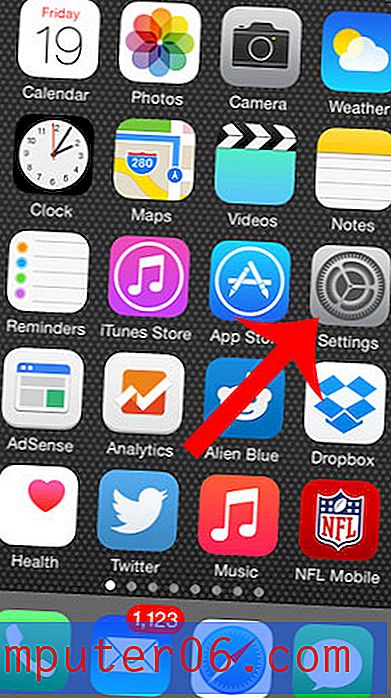iPhone에서 AOL 이메일 계정을 삭제하는 방법
최종 업데이트 : 2017 년 1 월 23 일
새 이메일 계정에 쉽게 가입 할 수 있다는 것은 마음에 들지 않으면 다른 이메일 제공 업체에 가입 할 필요가 없다는 것을 의미합니다. 따라서 AOL 이메일에서 Gmail, Yahoo 또는 Outlook.com과 같은 다른 제공 업체로 전환 한 경우 iPhone에서 AOL 이메일 계정을 제거 할 수 있습니다.
이것은 몇 가지 짧은 단계를 통해 수행 할 수있는 프로세스이며 완전히 iPhone에서 수행 할 수 있습니다. 따라서 아래 단계를 따른 후에도 iPhone의 AOL 전자 메일 계정에서 메시지를 계속받을 것에 대해 걱정할 필요가 없습니다.
iPhone에서 AOL 이메일 계정을 삭제하는 방법
이 자습서는 iPhone 5의 iOS 7에서 수행되었습니다. 이전 버전의 iOS에서는 단계가 거의 동일하지만 iOS 6을 사용하는 경우 화면 이미지가 전화기와 다르게 표시됩니다.
이렇게해도 AOL 이메일 계정은 취소되지 않습니다. iPhone에서 계정과 이메일을 제거하기 만하면됩니다. 웹 브라우저 (예 : Internet Explorer, Firefox 또는 Chrome)에서 AOL 전자 메일에 계속 액세스 할 수 있으며 다른 장치에서 계속 AOL 전자 메일에 액세스 할 수 있습니다. AOL 메일 계정을 비활성화하려면이 기사의 맨 아래로 스크롤하여 방법을 확인하십시오.
1 단계 : 설정 아이콘을 누릅니다.

2 단계 : 아래로 스크롤하여 메일, 연락처, 일정 관리 옵션을 선택하십시오. iOS 10에서는 Mail 이라는 옵션을 선택하게됩니다.
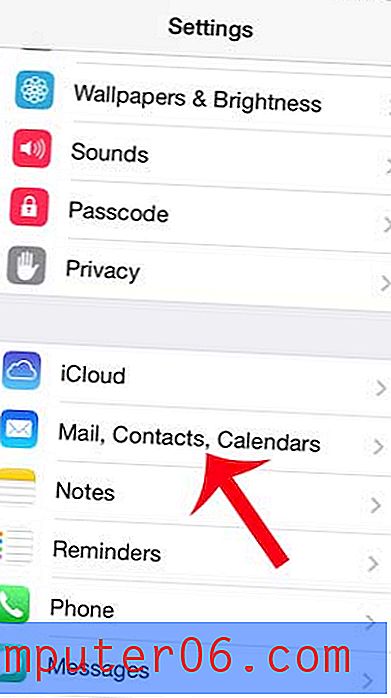
3 단계 : 화면의 계정 섹션에서 AOL 계정을 선택하십시오. iOS 10에는 전체 이메일 계정 목록을보기 전에 먼저 선택해야하는 계정 옵션이 있습니다.
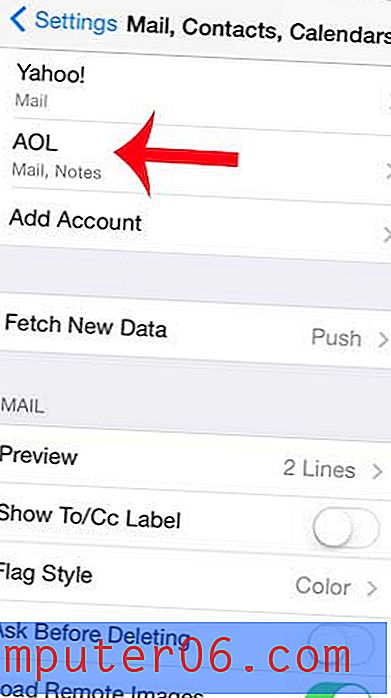
4 단계 : 화면 하단에서 계정 삭제 버튼을 터치합니다.
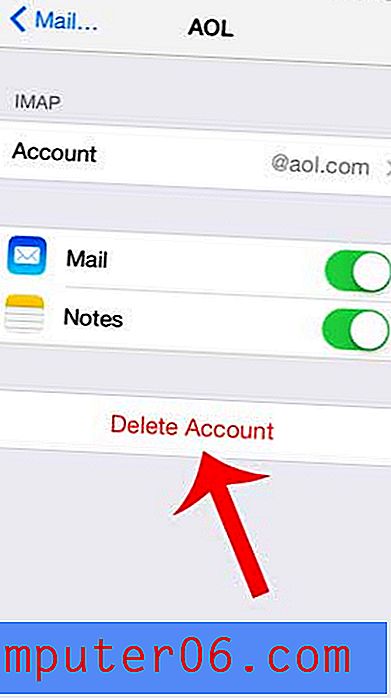
5 단계 : 내 iPhone 에서 삭제 버튼을 터치하여 iPhone에서 AOL 이메일 계정을 삭제할 것임을 확인합니다.
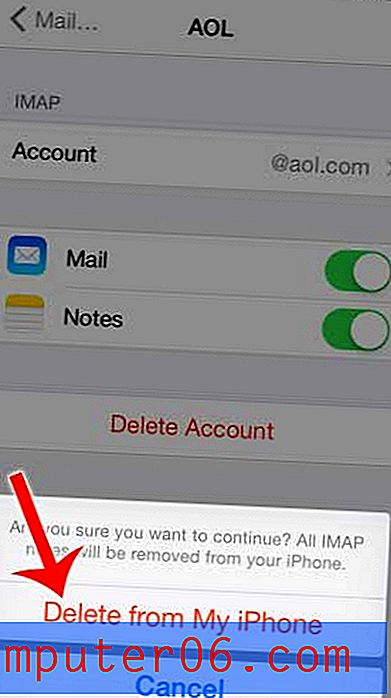
이 방법으로 AOL 전자 메일 계정을 삭제하거나 비활성화 할 수는 없습니다. iPhone에서만 제거됩니다. AOL 이메일 계정을 완전히 삭제하려면 아래 단계를 따르십시오.
AOL 이메일 계정을 삭제하는 방법
- https://myaccount.aol.com으로 이동하여 AOL 계정에 로그인하십시오.
- 창 상단에서 내 구독 관리를 클릭 하십시오 .
- 계정에서 취소 옵션을 클릭하십시오.
- 취소 이유를 선택한 다음 AOL 취소 단추를 클릭하십시오.
Gmail로 업그레이드하여 AOL 계정을 삭제하는 경우이 기사를 읽고 iPhone에서 Gmail을 설정하는 방법을 배울 수 있습니다.